El PDF es un formato popular para visualizar e imprimir documentos en PC. Ahora que los teléfonos inteligentes Android son lo suficientemente inteligentes como para actuar como mini PCs, muchos usuarios tienen la intención de imprimir PDFs directamente desde Android. Quieren ver el PDF en sus dispositivos Android y luego obtener la impresión de inmediato sin involucrar a la PC. Así que esta guía presenta en detalle cómo imprimir un PDF en Android con pasos simples. En segundo lugar, discutiremos cómo imprimir otros documentos/imágenes en formato PDF en Android. Así que vamos directa a ello.
Parte 1. Cómo imprimir un archivo PDF en Android
Si desea imprimir archivos PDF directamente desde su dispositivo Android, necesita una aplicación dedicada para PDF. UPDF es una de las mejores aplicaciones de Android para este propósito.
UPDF para Android es una poderosa aplicación lectora y editora de PDF repleta de funciones. Proporciona una interfaz intuitiva para leer, editar/anotar e imprimir PDFs. Con UPDF, usted obtiene:
- Impresión con un solo clic: Imprima PDF desde su dispositivo Android de inmediato con un solo clic.
- Conectividad directa con la impresora: Conéctese fácilmente a impresoras a través de Bluetooth o Wi-Fi.
- Opción de selección de impresora: Libertad para elegir la impresora que desea utilizar para obtener la impresión del PDF.
- Configuraciones de impresión personalizables: Cambie las configuraciones de impresión según su preferencia, como tipo de papel, diseño (vertical u horizontal), color o blanco y negro, a doble cara o a una sola cara, número de páginas a imprimir, etc.
- Ediciones previas a la impresión: Capacidades de edición integradas para editar/anotar el texto y las imágenes del PDF antes de imprimir.
- Vista previa antes de imprimir: Vea los resultados de impresión antes de iniciar la impresión.
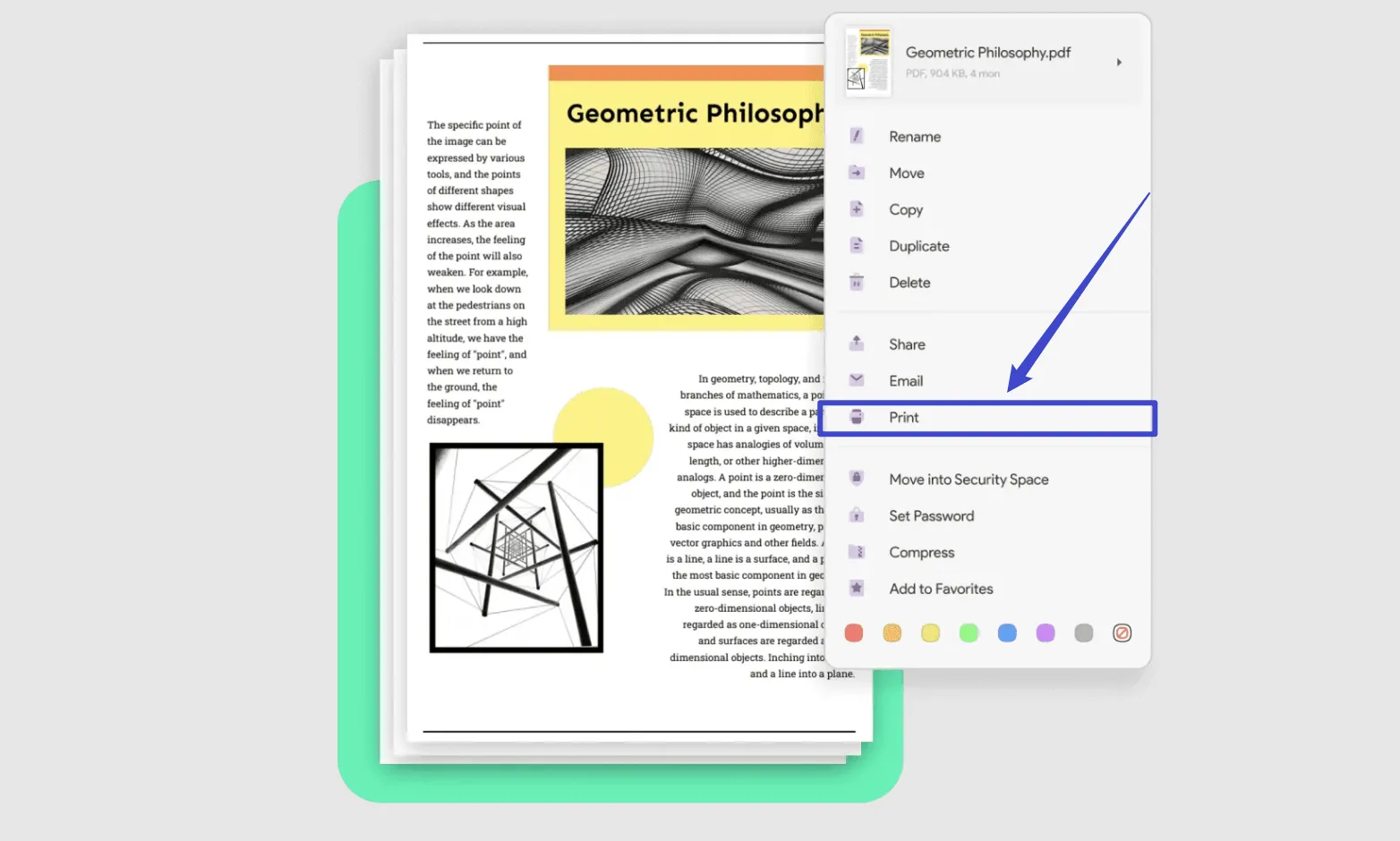
En pocas palabras, UPDF para Android es su herramienta todo en uno para leer, personalizar e imprimir PDFs directamente a través de su dispositivo Android.
Entonces, ¿por qué pensar más? Instale la impresora UPDF para Android en su dispositivo y imprima PDFs desde Android sin esfuerzo.
Windows • macOS • iOS • Android 100% Seguro
Siga los pasos a continuación con la aplicación UPDF:
Paso 1. Instale la aplicación UPDF para Android desde Play Store en su dispositivo Android. Inicie la aplicación y haga clic en "Todos los PDFs" para seleccionar y abrir el PDF que desea imprimir.
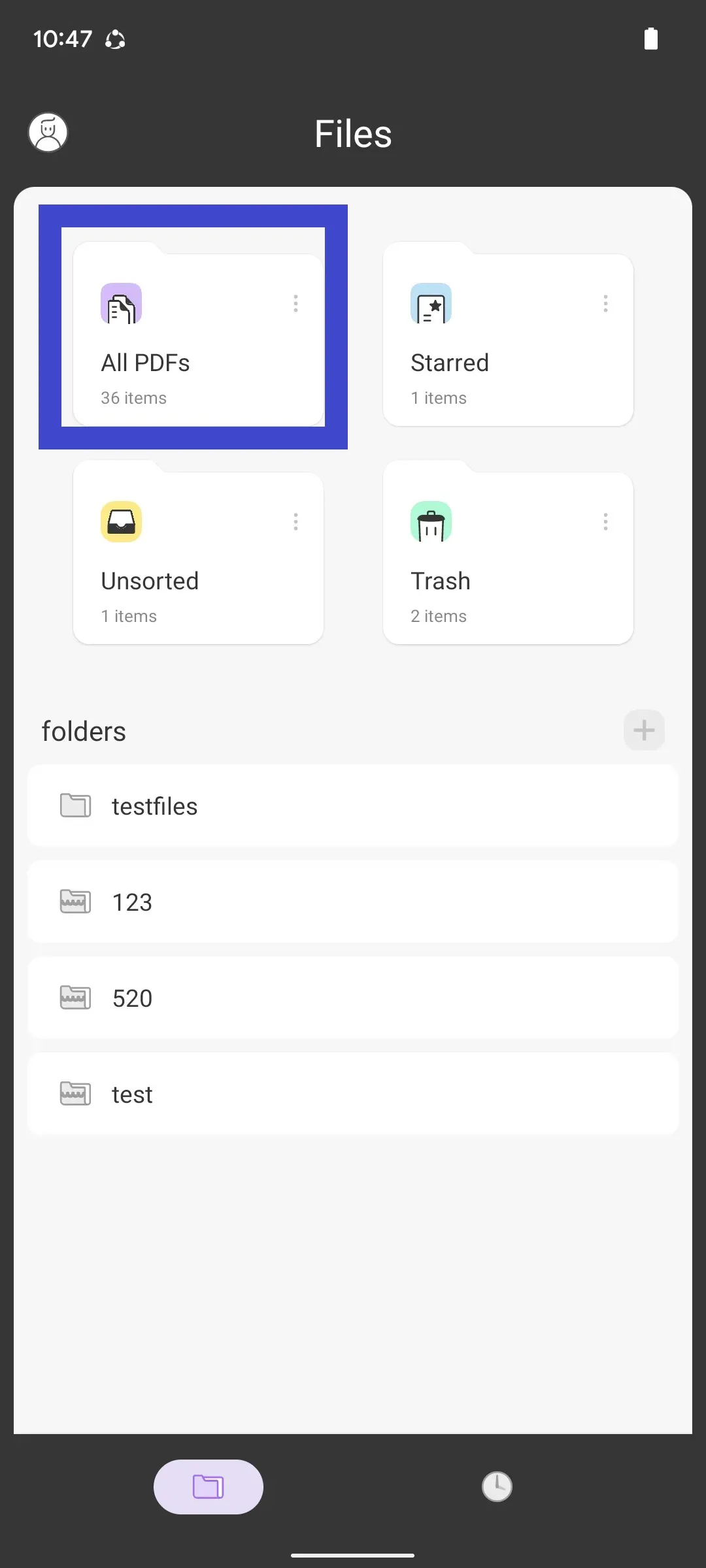
Paso 2. Haga clic en el icono del "menú de 3 puntos" en la esquina superior derecha y toque "Imprimir".
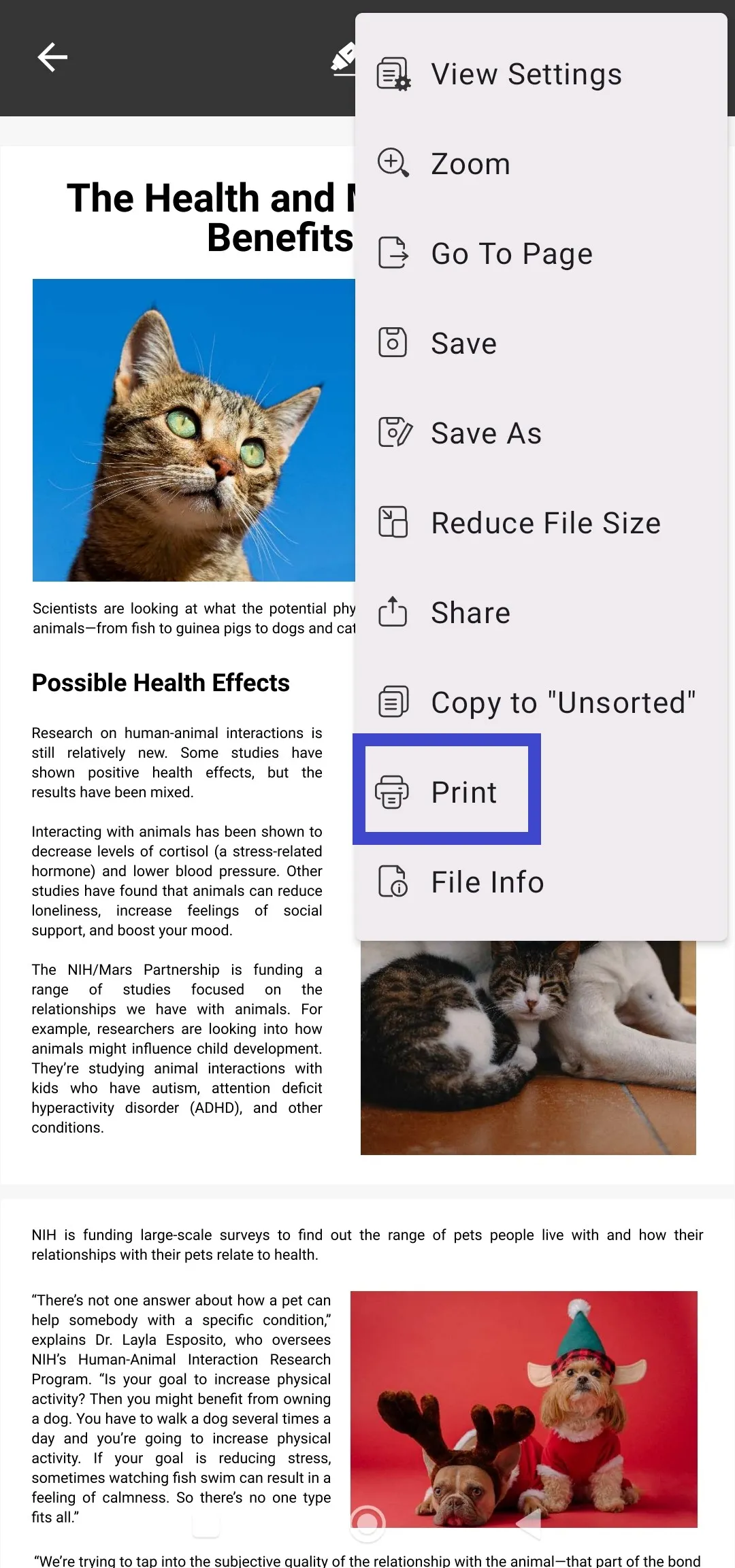
Paso 3. En la ventana de configuración de la impresora, seleccione la impresora que desea utilizar.
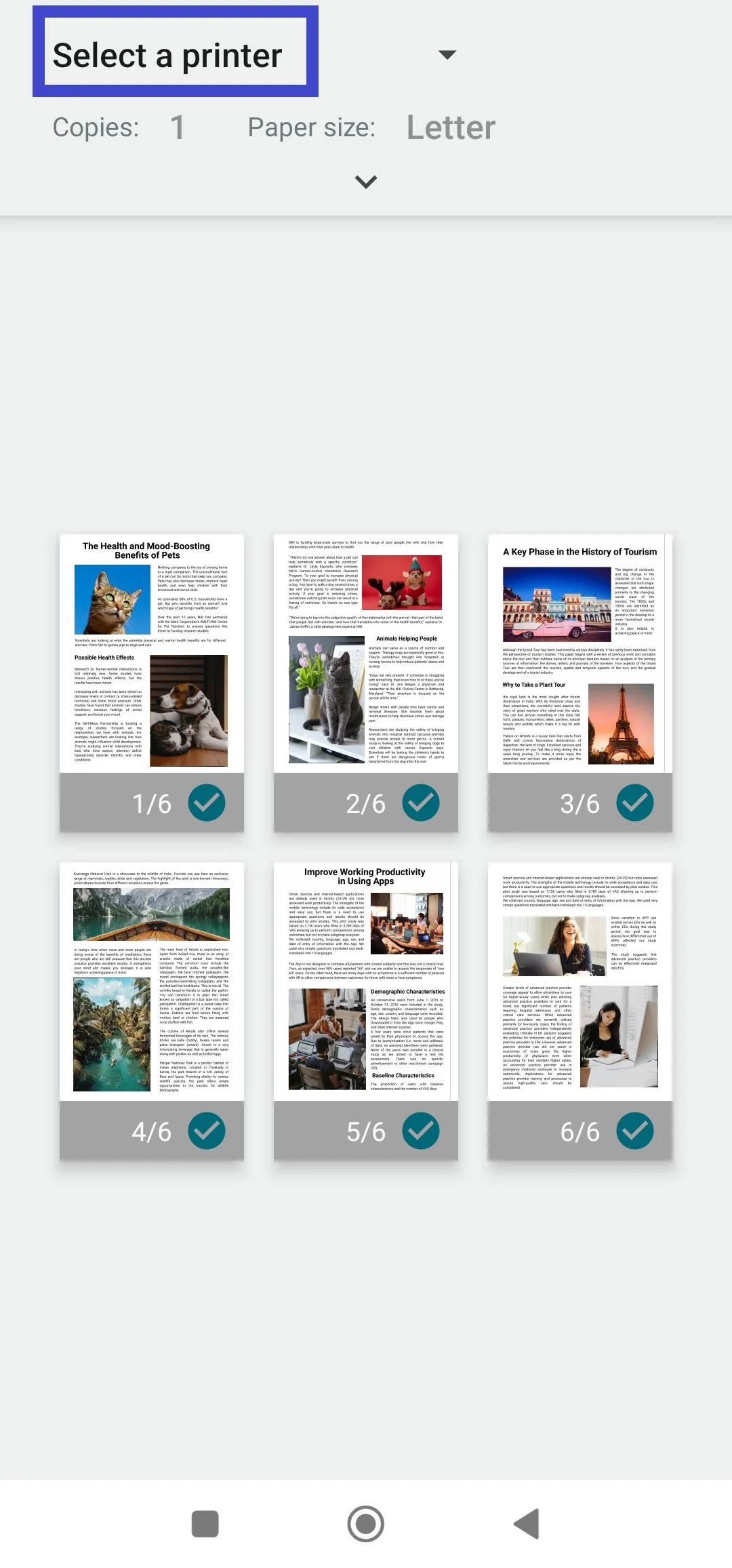
Paso 4. Personalice las otras configuraciones de impresión, como número de copias, tipo de papel, diseño, etc. Al personalizar la configuración de impresión, haga clic en el botón "Imprimir" para obtener la impresión del PDF de inmediato.
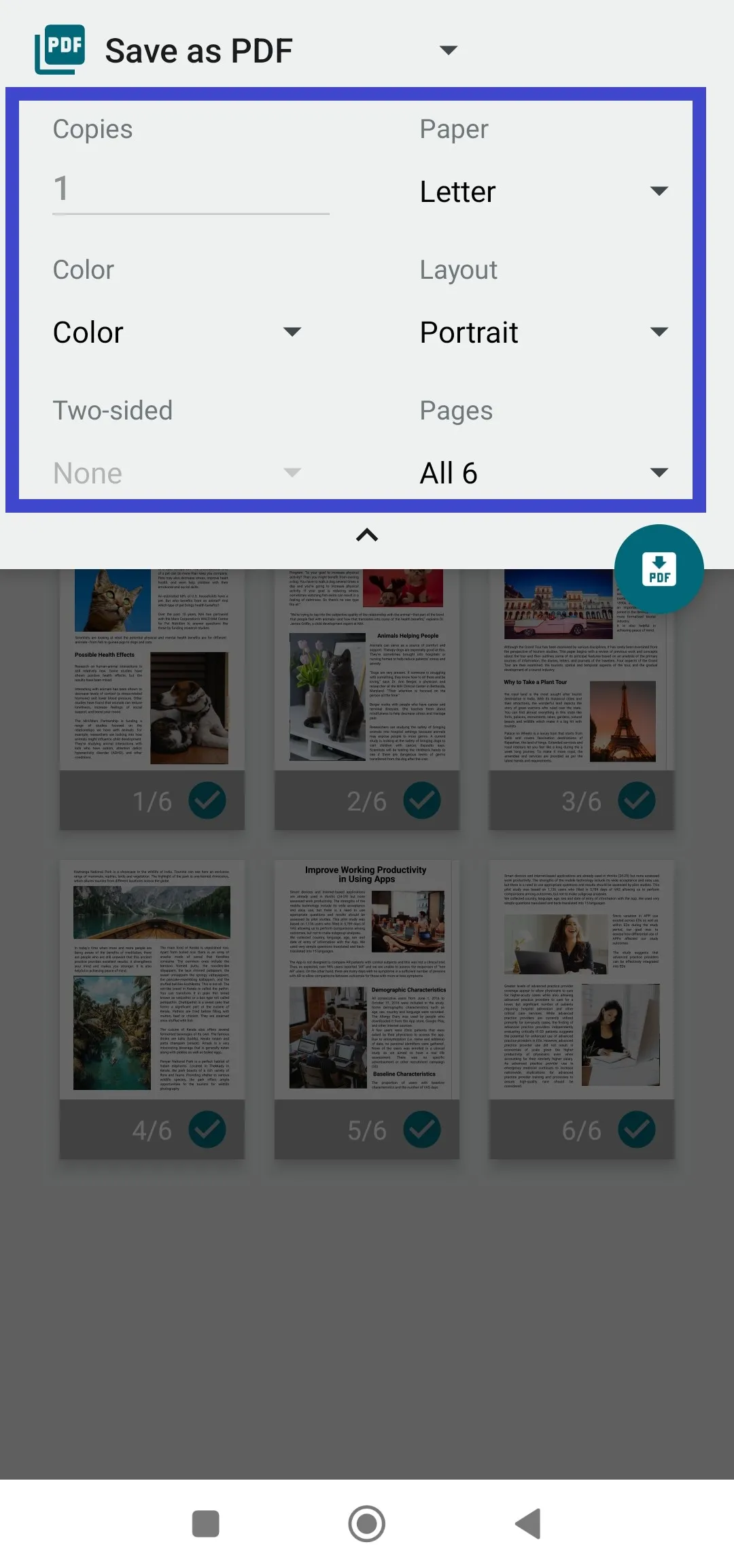
¡Eso es todo! Este proceso de 4 pasos con UPDF para Android ofrece una manera fluida de imprimir PDFs en Android sin involucrar a una PC.
Parte 2. Cómo imprimir otros documentos/imágenes a PDF en Android
Dado que el PDF es un formato compatible de manera universal, los usuarios de Android también tienen la intención de convertir otros documentos/imágenes a PDF. Por ejemplo, puede que desee guardar algunas páginas web importantes como PDF o guardar recibos basados en imágenes en PDF.
Puede imprimir fácilmente otros documentos en PDF en Android con la función integrada de Google Cloud para imprimir como PDF. Esta opción le permite imprimir documentos como PDFs en el tamaño de papel deseado, rangos de página, calidad de impresión y otras configuraciones.
Así es como imprimir otros documentos/imágenes a PDF en Android con Google Cloud:
- Paso 1. Abra el archivo que desea imprimir como PDF en su dispositivo Android. Haga clic en el icono del menú en la esquina derecha.
- Paso 2. Haga clic en la opción Compartir > Imprimir. Seleccione la opción "Guardar como PDF".
- Paso 3. Personalice las configuraciones de impresión y haga clic en el icono "PDF" para guardar el archivo como PDF en su dispositivo Android.
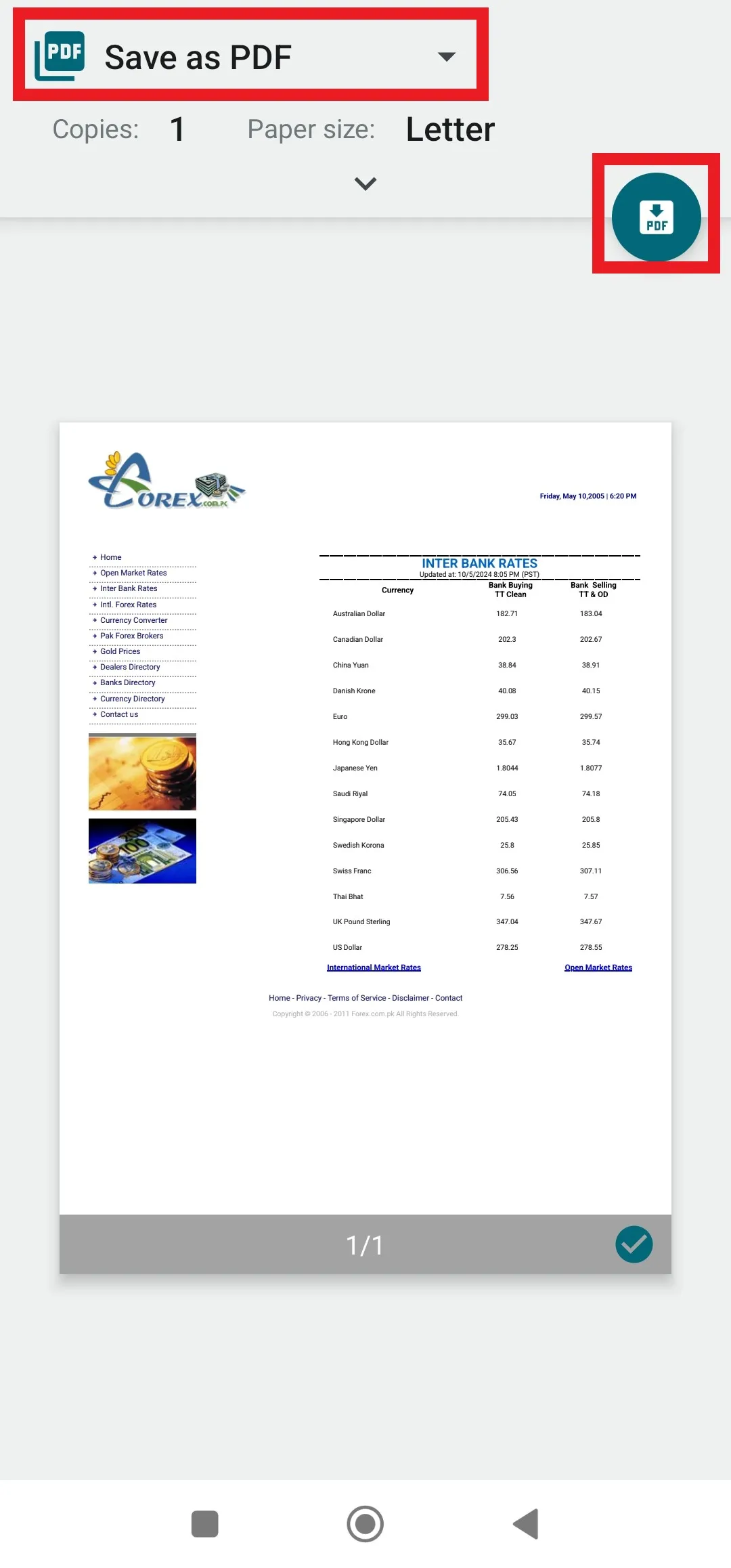
De esta manera, puede imprimir fácilmente cualquier documento o imagen en PDF directamente en su dispositivo Android.
Una vez que tenga el archivo PDF, puede usar UPDF para editar el texto/imágenes del PDF, anotar el contenido del PDF (resaltar/subrayar/dibujar) u organizar las páginas del PDF. Así que obtenga UPDF para Android para personalizar esos PDFs como desee.
Windows • macOS • iOS • Android 100% Seguro
Parte 3. UPDF para Android – Capacidades más allá de imprimir PDF en Android
Como hemos visto, UPDF para Android ofrece una manera fluida de imprimir PDFs en Android desde cualquier impresora con configuraciones personalizadas. Sin embargo, esa es solo una función de muchas que tiene para ofrecer.
UPDF para Android es una aplicación definitiva de edición de PDF que ofrece una aplicación todo en uno para manejar casi todas las actividades relacionadas con PDF. Así que las otras características clave a las que puede acceder con UPDF para Android son las siguientes:
- Ver PDF: Puede ver un PDF con un diseño de una o dos páginas, dirección de desplazamiento horizontal o vertical, e incluso dos PDFs simultáneamente en modo de pantalla dividida.
- Crear PDF: Puede crear un PDF en Android desde cero en cualquier estilo de papel, como en blanco, puntos, cuadrícula, notas, tareas pendientes, etc.
- Editar PDF: Puede agregar/editar texto e imágenes en PDF.
- Anotar PDF: Puede resaltar, dibujar, tachar, agregar líneas onduladas, subrayar o agregar sellos/pegatinas/notas adhesivas al PDF.
- Firmar PDF: Puede firmar un PDF digitalmente.
- Asistente de AI de UPDF: obtiene un asistente de AI para PDFs (UPDF AI) para obtener un resumen, explicación o traducción basada en AI. Incluso puede usar su cuadro de chat para hacer preguntas más allá del alcance del PDF.
- Comprimir PDF: Puede reducir el tamaño del archivo PDF con un clic.
- Organizar PDF: Puede insertar, extraer, rotar, eliminar, copiar/paste o compartir páginas de PDF.
- Gestionar archivos PDF: Puede gestionar fácilmente archivos PDF, como renombrar, mover, duplicar, copiar, compartir, eliminar, etc.
- UPDF Cloud: Puede almacenar y acceder a archivos PDF en un almacenamiento en la nube seguro.
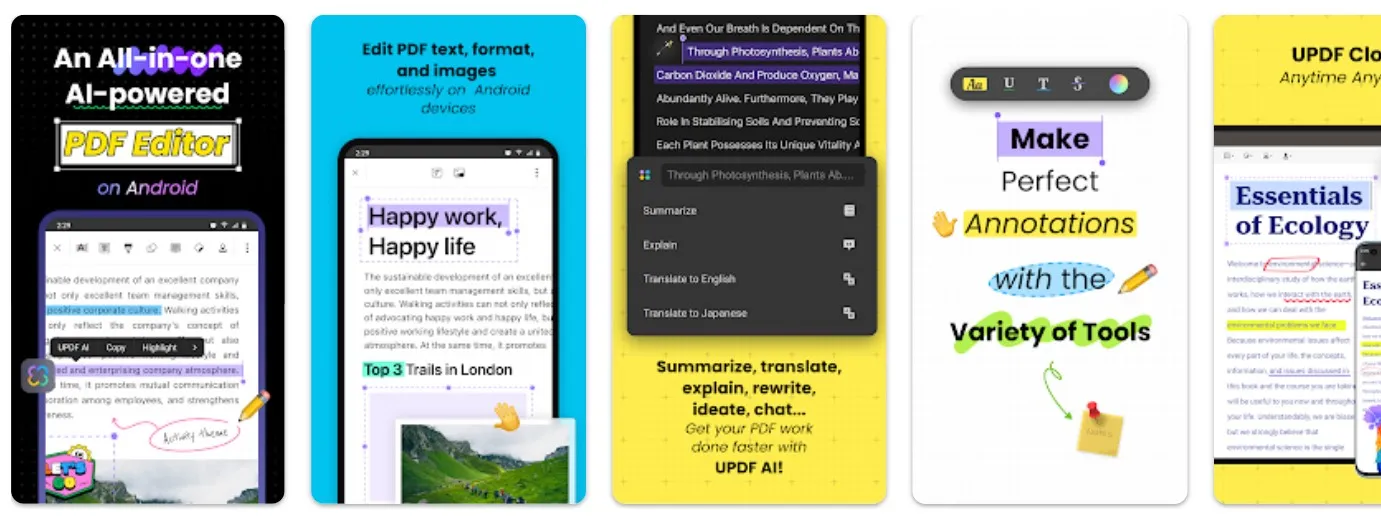
En resumen, UPDF para Android cumple con todos los requisitos para ser una aplicación avanzada y rica en funciones para manejar PDFs. Es compatible con Android 6.0 y versiones posteriores. Además, puede acceder a las capacidades de UPDF incluso en dispositivos Windows, Mac y iOS. Lo mejor es que una licencia de UPDF le permite acceder a todas sus funciones premium en las cuatro plataformas principales: Windows, Mac, Android e iOS.
Bono
¿No puede esperar para instalar y utilizar UPDF? Para aumentar su emoción, actualmente está ofreciendo más del 60% de descuento. Le presentamos los planes de precios de UPDF, seleccione el que mejor se adapte a usted y instale UPDF en su Android u otros dispositivos.
Windows • macOS • iOS • Android 100% Seguro
¿Desea aprender sobre este editor de PDF? Vea este video:
Parte 4. Preguntas frecuentes sobre imprimir PDF en Android
P1. ¿Cómo imprimir una página web en PDF en Android?
Para imprimir una página web en PDF en Android, haga clic en el icono del menú en el navegador web y toque Compartir > Imprimir. Seleccione "Guardar como PDF" y haga clic en el icono PDF para guardar la página web como un PDF en su dispositivo Android.
P2. ¿Por qué el PDF no me deja imprimir?
Algunas de las razones por las que el PDF puede no permitirle imprimir son:
- El PDF se ha descargado incorrectamente/incompletamente.
- El PDF está protegido por contraseña.
- El dispositivo no está conectado a ninguna impresora.
- El controlador de la impresora está dañado o no está actualizado.
P3. ¿Necesito Adobe para imprimir archivos PDF?
No, no es necesario tener Adobe para imprimir archivos PDF. Puede imprimir PDFs utilizando cualquier herramienta de PDF o incluso utilizando el navegador web.
Conclusión
Los avances digitales están modernizando muchas prácticas tradicionales. Una de estas prácticas emergentes es imprimir PDFs directamente desde Android. Arriba, hemos discutido lo fácil que puede ser usar UPDF para imprimir PDFs en Android. Por lo tanto, es hora de que instale la aplicación UPDF y siga los pasos anteriores para imprimir PDFs directamente a través de su dispositivo Android. Y no limite el uso de UPDF solo a la impresión. Aproveche otras características de edición/anotación/organización de PDF de UPDF para manejar PDFs de manera eficiente.
Windows • macOS • iOS • Android 100% Seguro
 UPDF
UPDF
 UPDF para Windows
UPDF para Windows UPDF para Mac
UPDF para Mac UPDF para iPhone/iPad
UPDF para iPhone/iPad UPDF para Android
UPDF para Android UPDF AI ONLINE
UPDF AI ONLINE UPDF Sign
UPDF Sign Editar PDF
Editar PDF Anotar PDF
Anotar PDF Crear PDF
Crear PDF Formulario PDF
Formulario PDF Editar enlaces
Editar enlaces Convertir PDF
Convertir PDF OCR
OCR PDF a Word
PDF a Word PDF a imagen
PDF a imagen PDF a Excel
PDF a Excel Organizar PDF
Organizar PDF Combinar PDF
Combinar PDF Dividir PDF
Dividir PDF Recortar PDF
Recortar PDF Girar PDF
Girar PDF Proteger PDF
Proteger PDF Firmar PDF
Firmar PDF Redactar PDF
Redactar PDF Desinfectar PDF
Desinfectar PDF Eliminar seguridad
Eliminar seguridad Leer PDF
Leer PDF UPDF Cloud
UPDF Cloud Comprimir PDF
Comprimir PDF Imprimir PDF
Imprimir PDF Proceso por lotes
Proceso por lotes Sobre UPDF IA
Sobre UPDF IA Soluciones de UPDF IA
Soluciones de UPDF IA Guía de Usuario de IA
Guía de Usuario de IA Preguntas frecuentes sobre UPDF IA
Preguntas frecuentes sobre UPDF IA Resumir PDF
Resumir PDF Traducir PDF
Traducir PDF Chat con PDF
Chat con PDF Chat con imagen
Chat con imagen PDF a Mapa Mental
PDF a Mapa Mental Chat con IA
Chat con IA Explicar PDF
Explicar PDF Investigación académica
Investigación académica Búsqueda de documentos
Búsqueda de documentos Corrector de IA
Corrector de IA Redactor de IA
Redactor de IA Ayudante de tareas con IA
Ayudante de tareas con IA Generador de cuestionarios con IA
Generador de cuestionarios con IA Solucionador de Matemáticas IA
Solucionador de Matemáticas IA PDF a Word
PDF a Word PDF a Excel
PDF a Excel PDF a PowerPoint
PDF a PowerPoint Guía del Usuario
Guía del Usuario Trucos de UPDF
Trucos de UPDF Preguntas Frecuentes
Preguntas Frecuentes Reseñas de UPDF
Reseñas de UPDF Centro de descargas
Centro de descargas Blog
Blog Sala de prensa
Sala de prensa Especificaciones Técnicas
Especificaciones Técnicas Actualizaciones
Actualizaciones UPDF vs. Adobe Acrobat
UPDF vs. Adobe Acrobat UPDF vs. Foxit
UPDF vs. Foxit UPDF vs. PDF Expert
UPDF vs. PDF Expert


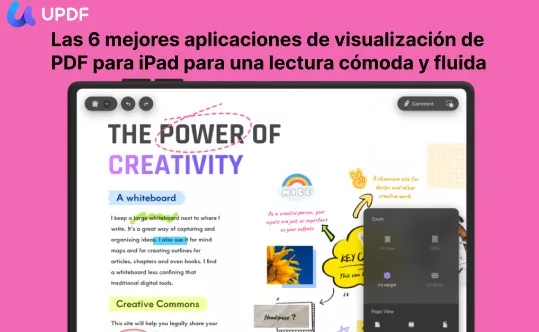





 Thanakorn Srisuwan
Thanakorn Srisuwan 


